
文書をアドバンスドボックスに保存する
読み込んだ文書をアドバンスドボックスに保存します。「ページ数の多い冊子の資料を電子化し、同じ部署内のメンバーとペーパーレスで情報共有する」といった使いかたができます。
 |
新しい文書を保存するメモリー残量を確保するため、不要になったファイルや画像データはスペースから削除しておくことをおすすめします。 <スキャンして送信>からアドバンスドボックスを宛先に指定して文書を送信することもできます。アドバンスドボックスへ送信する設定については、アドレス帳に宛先を登録するを参照してください。 |
1
原稿をセットする 原稿をセットする
2
<スキャンして保存>を押す <ホーム>画面
3
<アドバンスドボックス>を押す
4
<共有スペース>または<個人スペース>を押す
画面の表示項目や操作方法については、アドバンスドボックスのファイルやフォルダーを操作するを参照してください。
5
保存先を表示し、<原稿読込する>を押す
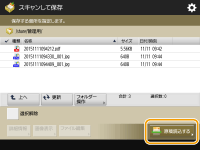
6
必要に応じて読み込み設定をする
読み込み設定については、スキャンして保存するときの設定画面/操作についてを参照してください。
7
 (スタート)を押す
(スタート)を押す原稿が読み込まれ、ファイルが保存されます。
読み込みを中止したいときは、<中止>または (ストップ)
(ストップ) <はい>を押します。
<はい>を押します。
 (ストップ)
(ストップ) <はい>を押します。
<はい>を押します。 <[スタート] キーで次の原稿を読み込みできます。>と表示された場合
<[スタート] キーで次の原稿を読み込みできます。>と表示された場合
続けて読み込む原稿をセットして (スタート)を押してください。すべての原稿を読み込んだあと<保存開始>を押すと、ファイルが保存されます。
(スタート)を押してください。すべての原稿を読み込んだあと<保存開始>を押すと、ファイルが保存されます。
 (スタート)を押してください。すべての原稿を読み込んだあと<保存開始>を押すと、ファイルが保存されます。
(スタート)を押してください。すべての原稿を読み込んだあと<保存開始>を押すと、ファイルが保存されます。
保存結果を確認したいときは、 (状況確認)
(状況確認) <保存>
<保存>  <ジョブ履歴>を押します。<NG>と表示されていた場合は、正しく保存されていません。もう一度操作しなおしてください。
<ジョブ履歴>を押します。<NG>と表示されていた場合は、正しく保存されていません。もう一度操作しなおしてください。
 (状況確認)
(状況確認) <保存>
<保存>  <ジョブ履歴>を押します。<NG>と表示されていた場合は、正しく保存されていません。もう一度操作しなおしてください。
<ジョブ履歴>を押します。<NG>と表示されていた場合は、正しく保存されていません。もう一度操作しなおしてください。